9 iPhone adatvédelmi beállítás, amit azonnal be kell kapcsolnod

Az Apple jobban teljesít, mint a legtöbb cég az adatvédelem terén. De az iPhone összes alapértelmezett beállítása nem a felhasználó érdekeit szolgálja.
A Helyreállítási asszisztens iOS 26-ban egy új, beépített funkció, amely lehetővé teszi az iPhone számára, hogy számítógép nélkül, egy másik eszközről javítsa ki önmagát vagy vezeték nélkül állítsa vissza a fájljait. Ez megkíméli a felhasználókat attól az erőfeszítéstől, hogy közvetlenül a készüléken állítsák vissza iPhone-jukat. Íme az utasítások a Helyreállítási asszisztens használatához az iPhone visszaállításához.
Hogyan állítja vissza a Helyreállítási asszisztens az iPhone-t?
iOS 26 rendszert futtató iPhone-on, ha rendszerindítási probléma merül fel, például beragad az Apple logó, vagy rendszerindítási hiba történik, akkor a Helyreállítási asszisztens automatikusan elindul a probléma megkeresése és megoldása érdekében.
Ha a probléma nem oldható meg, a Helyreállítási asszisztens azt javasolja, hogy egy másik, iOS 26-os vagy újabb rendszert futtató iPhone vagy iPad használatával állítsa vissza a rendszert.
1. lépés:
A helyreállítási módba lépés után megjelenik egy diagnosztikai üzenet. A helyreállítási mód képernyőjén koppintson a jobb felső sarokban található hárompontos menüre, és válassza a Visszaállítás másik eszközzel lehetőséget.
2. lépés:
Helyezd az iPhone-odat egy másik, iOS 26-os vagy újabb rendszert futtató iPhone vagy iPad közelébe. Győződj meg arról, hogy a támogató eszköz csatlakozik Wi-Fi-hez.
Mindkét képernyőn megjelenik egy hatjegyű kód, amelyet a csatlakozáskor kell megadnia.
3. lépés:
A támogatott eszközön megjelenik a „[eszköz] visszaállítása a közelben” üzenet. Koppintson a Folytatás gombra, majd az eszköz letölti a legújabb firmware-t, és vezeték nélkül átviszi az adatokat az iPhone-jára.
Tartsa egymáshoz közel az eszközeit, hogy figyelemmel kísérhesse a visszaállítás folyamatát. A befejezés után az iPhone újraindul, és újra beállíthatja magát, szükség esetén iCloud biztonsági mentésből visszaállítva az adatokat.
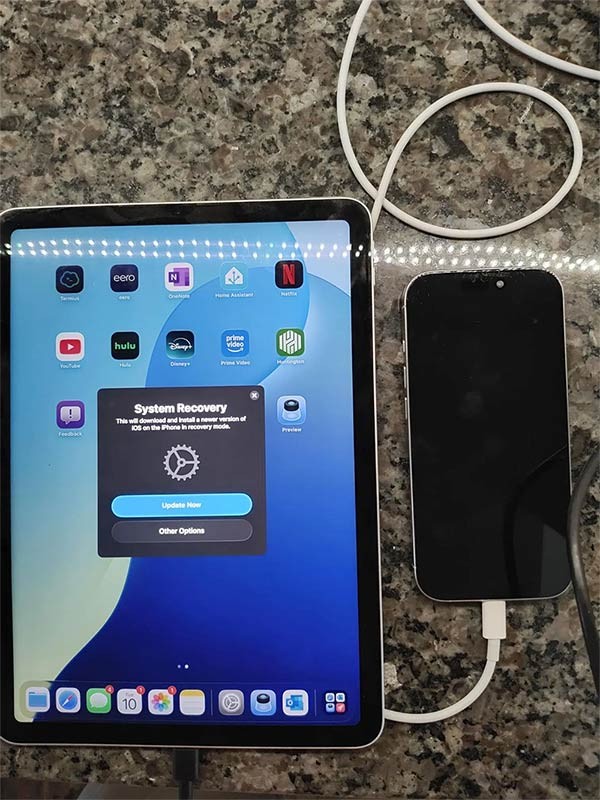
Hogyan állítja vissza a Helyreállítási asszisztens az iPhone-t?
Automatikus aktiválás: Ha az eszköz nem indul el, helyreállítási módba lép, és diagnosztikai üzenetet jelenít meg.
Diagnosztikai vizsgálat: A rendszer hibás szoftvereket, sikertelen frissítéseket, rendszerindítási ciklusokat vagy helytelen konfigurációkat észlel.
Önjavítás: Kisebb problémák (például sérült rendszerindító fájlok) automatikus javítása.
Vezeték nélküli visszaállítási lehetőségek: Szükség esetén vezeték nélkül visszaállíthatja iPhone-ját egy másik iOS 26-os vagy újabb rendszerű eszközzel.
Biztonságos párosítás: Két eszköz párosítása az AirDrophoz hasonlóan történik, titkosított hitelesítéssel.
Firmware letöltése: A támogatott eszközök letöltik a legújabb iOS verziót az Apple szervereiről, és vezeték nélkül küldik el.
Telepítés és újraindítás: Az iPhone telepíti a frissítéseket, majd újraindul, beállítja vagy visszaállítja az iCloudot.
Az Apple jobban teljesít, mint a legtöbb cég az adatvédelem terén. De az iPhone összes alapértelmezett beállítása nem a felhasználó érdekeit szolgálja.
Ezzel a műveletgombbal bármikor felhívhatja a ChatGPT-t a telefonjáról. Íme egy útmutató a ChatGPT megnyitásához az iPhone-on található műveletgombbal.
Hogyan készíthetsz hosszú képernyőképet iPhone-on, könnyedén rögzítheted a teljes weboldalt. Az iPhone görgethető képernyőkép funkciója iOS 13 és iOS 14 rendszereken érhető el, és itt egy részletes útmutató arról, hogyan készíthetsz hosszú képernyőképet iPhone-on.
Az iCloud-jelszó módosításához többféleképpen is lehetőséged van. Az iCloud-jelszavadat megváltoztathatod a számítógépeden vagy a telefonodon egy támogatási alkalmazáson keresztül.
Amikor egy közösen készített albumot küldesz valaki másnak iPhone-on, az illetőnek bele kell egyeznie a csatlakozásba. Az iPhone-on többféleképpen is elfogadhatod az album megosztására vonatkozó meghívókat, az alábbiak szerint.
Mivel az AirPodsok kicsik és könnyűek, néha könnyű elveszíteni őket. A jó hír az, hogy mielőtt elkezdenéd szétszedni a házadat az elveszett fülhallgatód keresése közben, nyomon követheted őket az iPhone-oddal.
Tudtad, hogy attól függően, hogy az iPhone-od gyártási régiója hol készült, eltérések lehetnek a más országokban forgalmazott iPhone-okhoz képest?
Az iPhone-on a fordított képkeresés nagyon egyszerű, ha a készülék böngészőjét használhatja, vagy harmadik féltől származó alkalmazásokat is használhat további keresési lehetőségekért.
Ha gyakran kell kapcsolatba lépned valakivel, néhány egyszerű lépéssel beállíthatod a gyorshívást iPhone-odon.
Az iPhone képernyőjének vízszintes elforgatása segít filmeket vagy Netflixet nézni, PDF-eket megtekinteni, játékokat játszani... kényelmesebben és jobb felhasználói élményben részesülni.
Ha valaha is arra ébredtél, hogy iPhone-od akkumulátora hirtelen 20%-ra vagy az alá csökkent, nem vagy egyedül.
A Családi megosztás lehetővé teszi, hogy akár hat személlyel is megoszthassa Apple-előfizetéseit, vásárlásait, iCloud-tárhelyét és tartózkodási helyét.
Az Apple hivatalosan is elindította az iOS 18-at, az iPhone operációs rendszer legújabb verzióját, vonzó funkciókkal és gyönyörű háttérképekkel.
A legtöbb emberhez hasonlóan valószínűleg csak küldesz (vagy elolvasol) egy üzenetet, és továbblépsz. De valószínűleg egy csomó rejtett funkcióról maradsz le.
Amikor egy másik forrásból telepítesz egy alkalmazást az iPhone-odra, manuálisan kell megerősítened, hogy az alkalmazás megbízható. Ezután az alkalmazás települ az iPhone-odra használatra.
Ha kijelentkezik a Mail fiókjából iPhone-on, azzal teljesen kilép a fiókjából, és egy másik e-mail szolgáltatásra vált.
Új iPhone beállításakor hasznos, ha nagyszerű alkalmazásokból álló szilárd alapokkal kezdünk.
Nincs semmi bonyolult abban, hogyan kell csinálni.
Egy számítógéphez képest, ahol az egérrel precízen lehet kijelölni a kívánt elemeket, egy iPhone-on (vagy iPaden) sokkal nehezebb a megfelelő helyre koppintani. Egészen addig, amíg meg nem ismered a rejtett trackpadet, ami végig az ujjad alatt volt.
Ez egy fehér háttérképek gyűjteménye, fehér háttérfotók minden képernyőfelbontáshoz. Ha tetszik a fehér, kérjük, tekintse meg ezt az albumot.
Az Apple jobban teljesít, mint a legtöbb cég az adatvédelem terén. De az iPhone összes alapértelmezett beállítása nem a felhasználó érdekeit szolgálja.
Ezzel a műveletgombbal bármikor felhívhatja a ChatGPT-t a telefonjáról. Íme egy útmutató a ChatGPT megnyitásához az iPhone-on található műveletgombbal.
Hogyan készíthetsz hosszú képernyőképet iPhone-on, könnyedén rögzítheted a teljes weboldalt. Az iPhone görgethető képernyőkép funkciója iOS 13 és iOS 14 rendszereken érhető el, és itt egy részletes útmutató arról, hogyan készíthetsz hosszú képernyőképet iPhone-on.
Az iCloud-jelszó módosításához többféleképpen is lehetőséged van. Az iCloud-jelszavadat megváltoztathatod a számítógépeden vagy a telefonodon egy támogatási alkalmazáson keresztül.
Amikor egy közösen készített albumot küldesz valaki másnak iPhone-on, az illetőnek bele kell egyeznie a csatlakozásba. Az iPhone-on többféleképpen is elfogadhatod az album megosztására vonatkozó meghívókat, az alábbiak szerint.
Mivel az AirPodsok kicsik és könnyűek, néha könnyű elveszíteni őket. A jó hír az, hogy mielőtt elkezdenéd szétszedni a házadat az elveszett fülhallgatód keresése közben, nyomon követheted őket az iPhone-oddal.
Tudtad, hogy attól függően, hogy az iPhone-od gyártási régiója hol készült, eltérések lehetnek a más országokban forgalmazott iPhone-okhoz képest?
Az iPhone-on a fordított képkeresés nagyon egyszerű, ha a készülék böngészőjét használhatja, vagy harmadik féltől származó alkalmazásokat is használhat további keresési lehetőségekért.
Ha gyakran kell kapcsolatba lépned valakivel, néhány egyszerű lépéssel beállíthatod a gyorshívást iPhone-odon.
Az iPhone képernyőjének vízszintes elforgatása segít filmeket vagy Netflixet nézni, PDF-eket megtekinteni, játékokat játszani... kényelmesebben és jobb felhasználói élményben részesülni.


















